 11
11
Processo di richiesta di manutenzione della flotta
Parte A: Creare una richiesta con il numero di identificazione del veicolo
-
Nella home page di Oracle Cloud, seleziona Approvvigionamento.
-
Fare clic su Richieste di acquisto (nuovo).
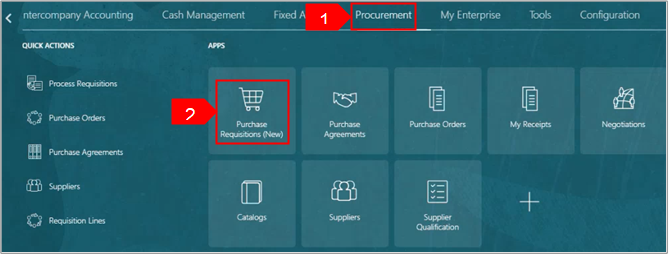
-
Seleziona la scheda Preferenze.

-
Selezionare la BU richiesta dal menu a discesa BU Richiesta.
-
Seleziona Aggiorna.
Nota: Sarà necessario seguire i passaggi da 4 a 5 solo se si ha accesso a più di una Business Unit in quanto sarà necessario assicurarsi di trovarsi nella BU richiesta in cui si creerà la Richiesta.
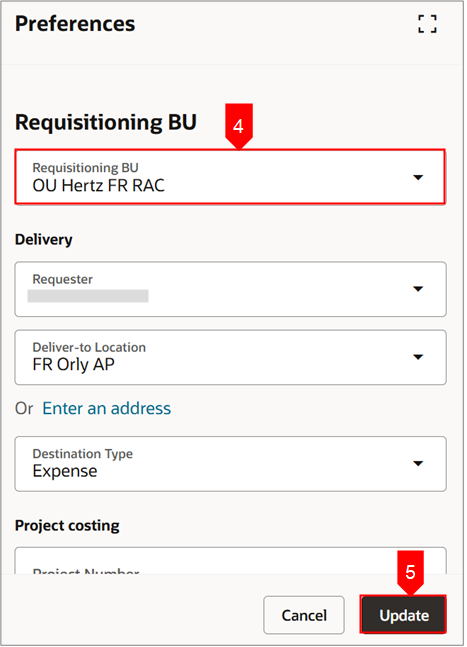
-
Eseguire la ricerca utilizzando le parole chiave nella barra di ricerca della pagina Acquisti self-service.
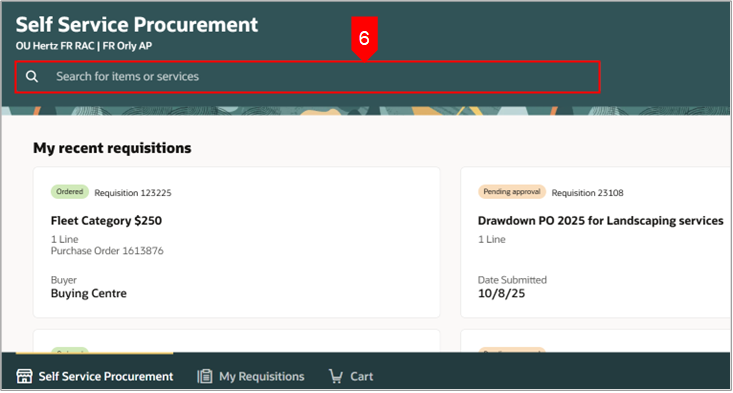
-
Seleziona l'icona Aggiungi al carrello per il risultato pertinente.
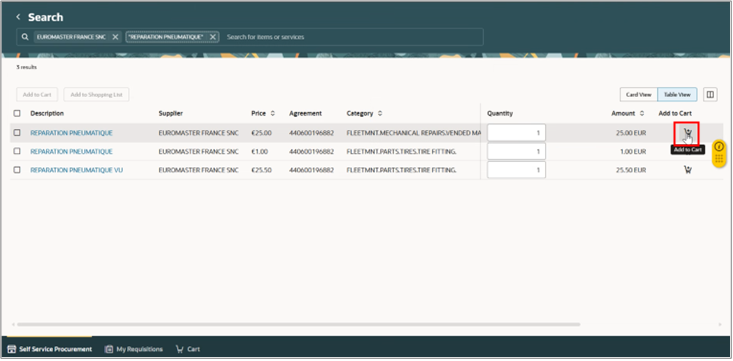
![]()
-
Inserisci tutti i dettagli nei campi obbligatori e pertinenti.
Nota: i dettagli obbligatori dipendono dalla Business Unit.
8. Inserisci i dettagli nei campi obbligatori e rilevanti
Nota bene: i campi obbligatori dipendono dall’unita’ di business
-
Seleziona Aggiungi al carrello.
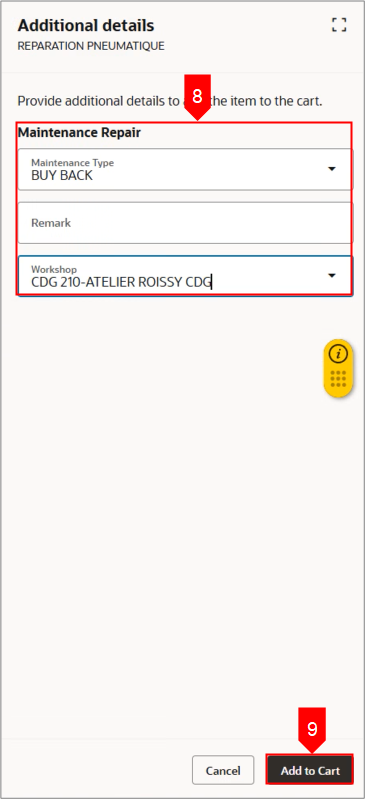
-
Viene visualizzato un messaggio di conferma. È possibile selezionare Visualizza carrello per visualizzare l'articolo aggiunto.
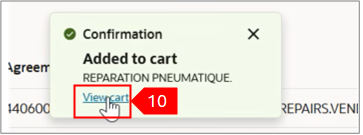
-
Selezionare l'icona Modifica (matita) del riepilogo della richiesta per apportare modifiche a livello di intestazione.
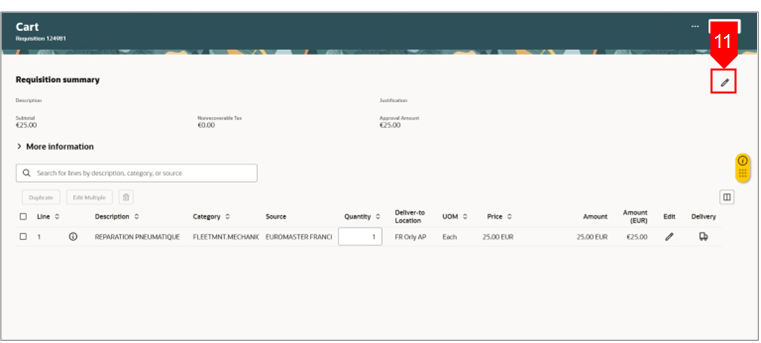 Nota: È inoltre possibile selezionare l 'icona Modifica a livello di riga per apportare modifiche a livello di riga.
Nota: È inoltre possibile selezionare l 'icona Modifica a livello di riga per apportare modifiche a livello di riga.
-
Immettere i dettagli nei campi obbligatori e pertinenti, se necessario. Per inserire tutti i dettagli richiesti, vedere Informazioni aggiuntive come Numero di serie (VIN) dal menu a discesa e Pronto per l'invio come Sì dal menu a discesa.
Per inserire il numero di serie (VIN), attenersi alla seguente procedura. Esistono due modi per compilare il campo del numero di serie (VIN).
Nota: Seleziona Aggiorna (passaggio 13) nell'angolo in alto a destra della pagina per aggiornare tutti i dettagli compilati nei rispettivi campi.
12a. Incolla il numero di serie (VIN) direttamente nel campo e seleziona dal menu.
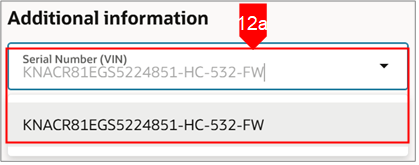
12b. Digitare le cifre iniziali del numero di serie (VIN) e attendere che venga visualizzato il menu, quindi selezionare dall'elenco.
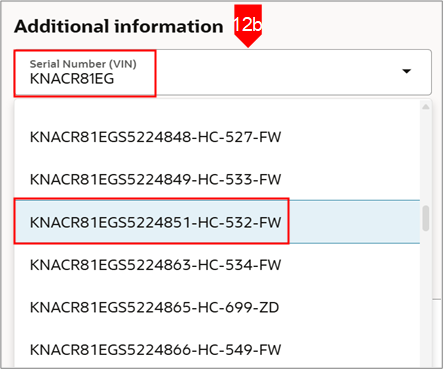
12c. Selezionare Sì dal menu a discesa Pronto per l'invio.
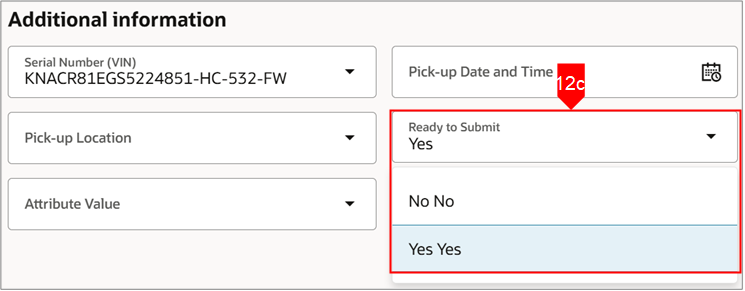
-
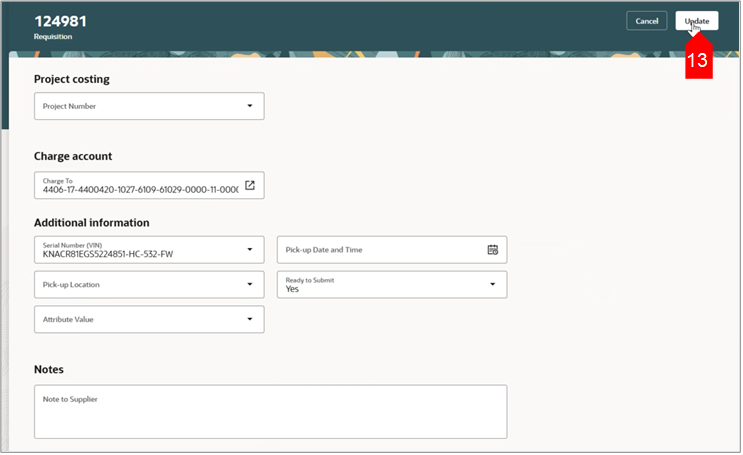 Dopo aver inserito tutti i dettagli, seleziona Aggiorna.
Dopo aver inserito tutti i dettagli, seleziona Aggiorna.
-
Una volta aggiornato, seleziona l'icona con i puntini di sospensione (tre puntini).
-
Seleziona i tre puntini (...)
-
Seleziona Salva per dopo.
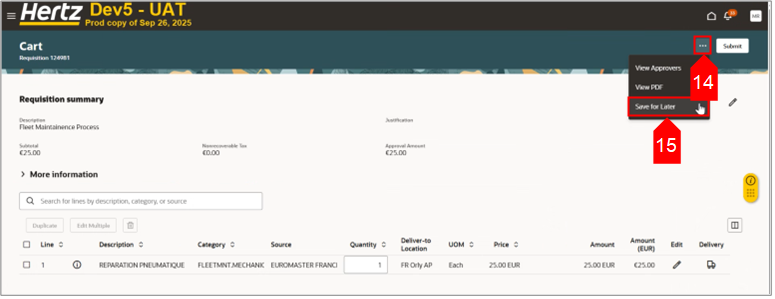 Nota: non inviare la richiesta qui.
Nota: non inviare la richiesta qui.
-
Seleziona Salva per dopo.
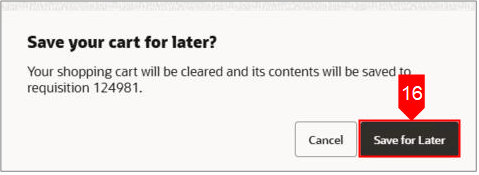
-
Inizialmente, la Requisizione è in fase di bozza. La richiesta passerà quindi attraverso il ciclo di approvazione, se necessario. È possibile visualizzare lo stato in Le mie richieste recenti della pagina Approvvigionamento self-service. Selezionare la scheda per visualizzare lo stato dettagliato.
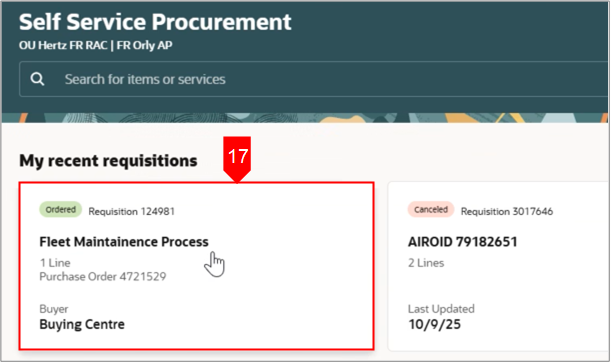
-
Seleziona i puntini di sospensione (tre punti).
-
Selezionare Visualizza dettagli riga.
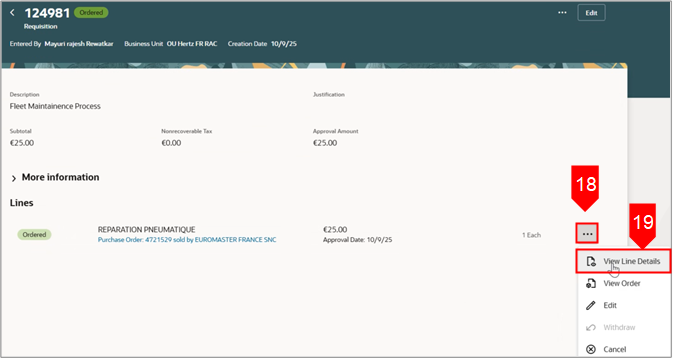
-
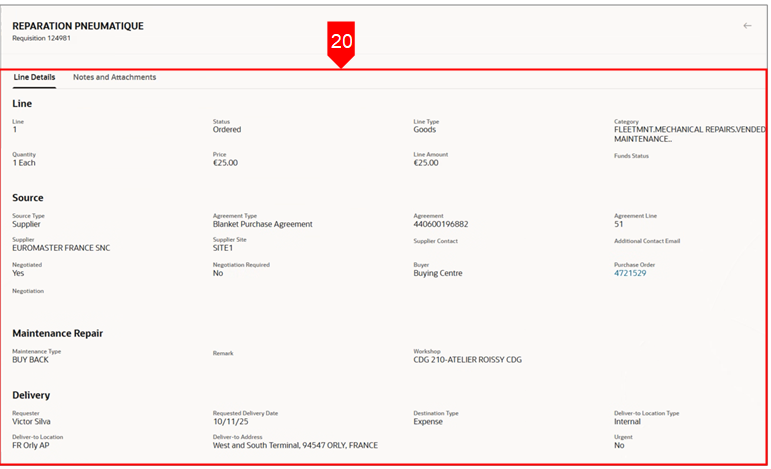 Visualizza Fonte, Manutenzione, Riparazione, Consegna e altro pertinente in Dettagli riga.
Visualizza Fonte, Manutenzione, Riparazione, Consegna e altro pertinente in Dettagli riga.
-
Visualizza il numero di targa, il numero di serie (VIN) e tutti gli altri attributi rilevanti del veicolo in Dettagli riga.
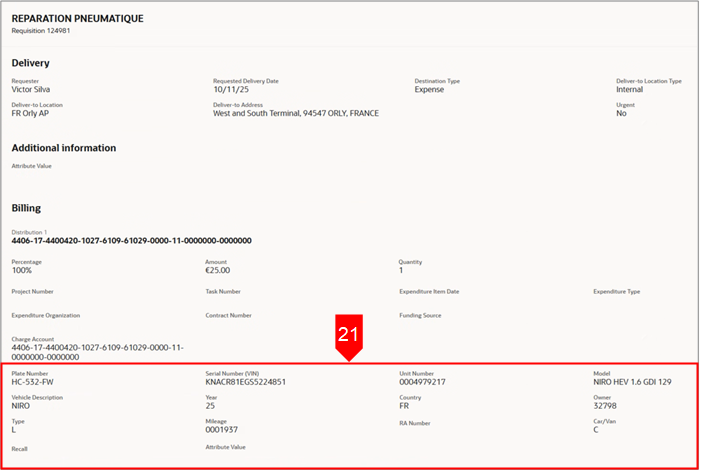
Parte B: Ricerca di una richiesta in cui il numero di targa del veicolo è nella descrizione
-
Nella home page di Oracle Cloud, seleziona Approvvigionamento.
-
Fare clic su Richieste di acquisto (nuovo).
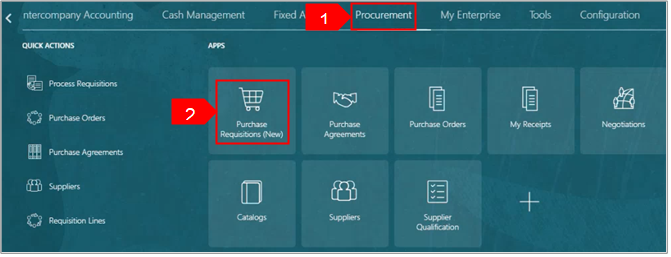
-
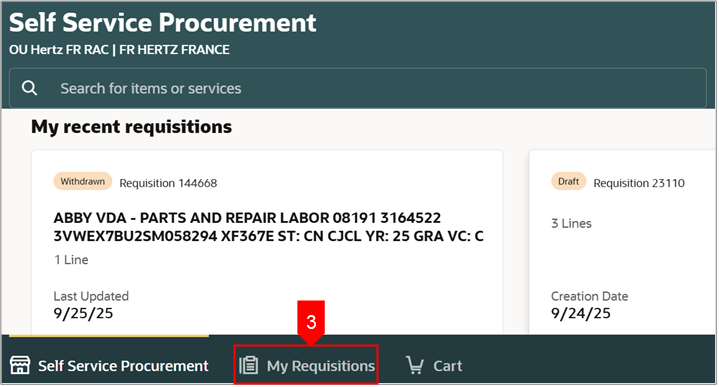 Selezionare Le mie richieste.
Selezionare Le mie richieste.
-
Cercare la richiesta utilizzando il numero di targa trovato nella descrizione tra virgolette doppie nella barra di ricerca.
O
-
Utilizzare Altri filtri per visualizzare il filtro per una richiesta specifica.
Nota: utilizzare le virgolette doppie per ottenere la richiesta esatta.
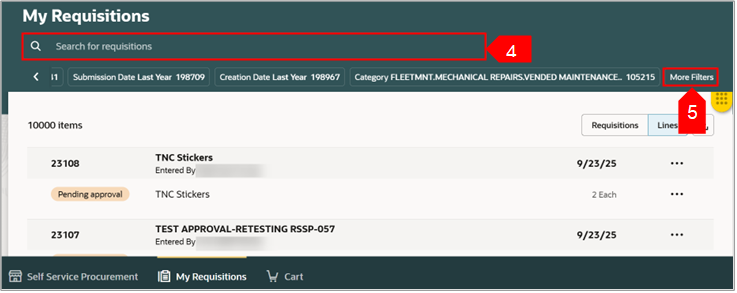
-
Selezionare i puntini di sospensione (tre puntini) per la richiesta scelta.
-
Seleziona Visualizza dettagli.

-
Seleziona i puntini di sospensione (tre punti).
-
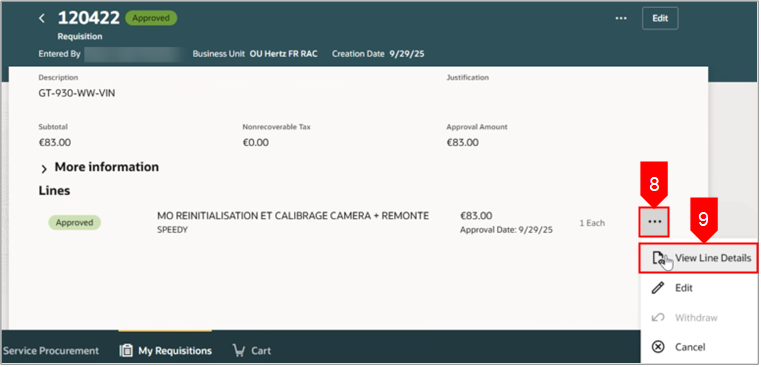 Selezionare Visualizza dettagli riga.
Selezionare Visualizza dettagli riga.
-
Visualizza il numero di targa, il numero di serie (VIN) e tutti gli altri attributi rilevanti del veicolo in Dettagli riga.
Parte C: Esecuzione di un report dettagliato dell'ordine di acquisto per le transazioni relative al veicolo
-
Dal dashboard App personali, selezionare Fusion Analytics Warehouse.
-
Immettere "pp005" nel campo della lente di ingrandimento e quindi premere il tasto <Invio>.
-
Seleziona "GFAWID-PP005 – Flotta...".
-
Selezionare Nome Business Unit Approvvigionamento.
-
Selezionare i nomi delle Business Unit Procurement pertinenti.
-
Fare clic sulla scheda Data di approvazione dell'ordine di acquisto , quindi immettere l'intervallo di date di approvazione dell'ordine di acquisto pertinente.
-
Verrà visualizzato il rapporto dettagliato dell'ordine di acquisto per la manutenzione della flotta.
-
Scorri verso destra per visualizzare i dettagli del veicolo e altri campi chiave per la manutenzione della flotta (evidenziati in rosso di seguito).
-
Per scaricare il report, selezionare l' icona Esporta per visualizzare le opzioni di esportazione. Seleziona l'opzione File.
-
Seleziona il menu a discesa nel campo Formato, quindi fai clic su Dati (csv) e quindi fai clic su Salva.
-
Fai clic su Salva.
-
Apri il file csv (in basso a sinistra dello screenshot qui sotto).
-
Il file CSV si apre e può essere visualizzato o salvato.
In questo modo si completa il processo di richiesta di manutenzione della flotta.





